Estás aquí:
Cómo pedir el número de IVA (VAT number) en WooCommerce
En este artículo
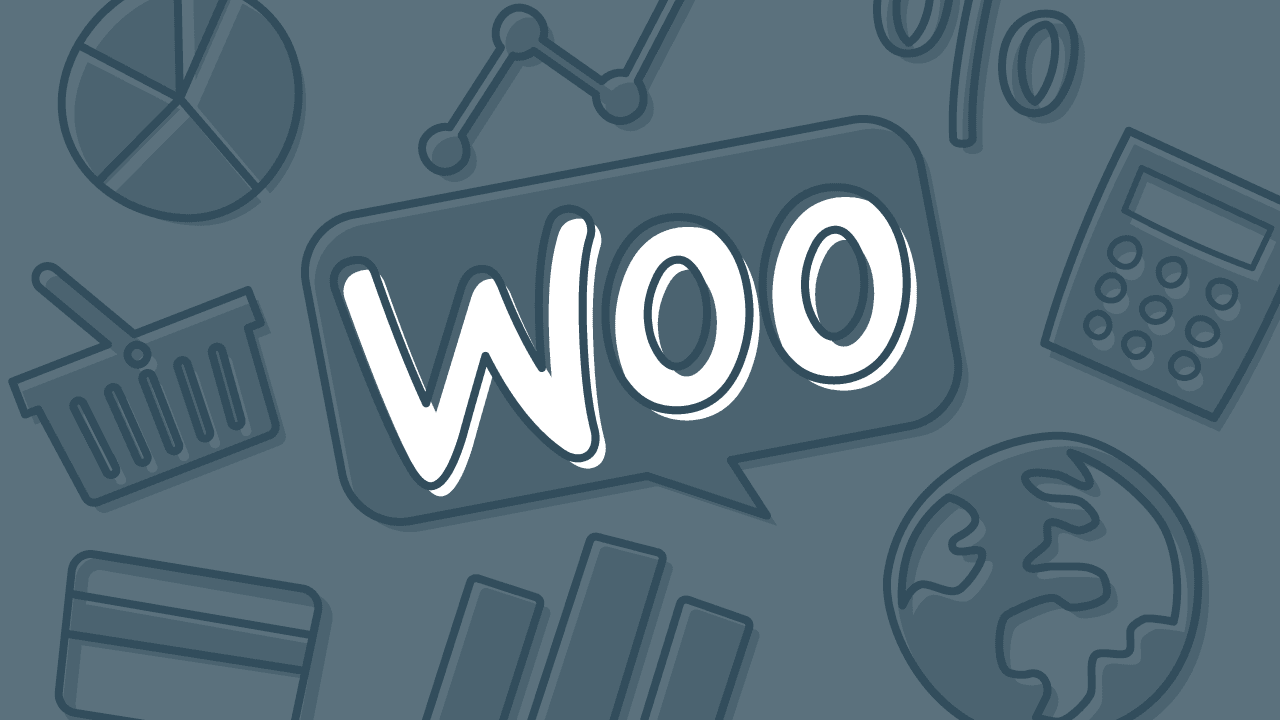
Si vendes en la Unión Europea a través de WooCommerce, tienes que preparar tu tienda para aceptar y validar los números de operador intracomunitario (también conocido como número de IVA o VAT number) de tus clientes.
Según la normativa europea, si tu cliente reside en un país comunitario diferente al tuyo y tiene un número de IVA válido, no debes aplicar ningún impuesto en la venta y además debes enviarle una factura con inversión de sujeto pasivo.
En este artículo te vamos a dar dos opciones para añadir un campo para el número de IVA en tu tienda WooCommerce. Antes de entrar en detalles, hagamos una pequeña comparativa entre ellas

Opción 1: WooCommerce Quaderno
Te recomendamos esta opción en primer lugar porque creemos que es la más sencilla y eficiente.
Necesitarás instalar nuevo plugin: WooCommerce Quaderno. Este plugin no solo añade el campo de número de IVA a tu checkout, sino que además muestra dicho campo solo cuando el cliente reside en un país de la UE y es capaz de validar el número introducido por tu cliente a través del servicio oficial VIES.
Una vez instalado, lo único que debes hacer es introducir tus credenciales API de Quaderno en la página de configuración del plugin y ya está.
Además, si el número de IVA es válido, el plugin genera una factura automática con dicho número y la nota de inversión de sujeto pasivo que es obligatoria por ley.
Opción 2: Hazlo tú mismo
Para aplicar esta opción debes tener conocimientos básicos de programación en PHP.
Copia y pega el siguiente código en el fichero functions.php de tu tema:
/**
Show VAT Number in WooCommerce Checkout
*/
function woocommerce_vat_field( $checkout ) {
echo '<div id="woocommerce_vat_field"><h2>' . __('VAT Number') . '</h2>';</div>
woocommerce_form_field( 'vat_number', array(
'type' => 'text',
'class' => array( 'vat-number-field form-row-wide') ,
'label' => __( 'VAT Number' ),
'placeholder' => __( 'Enter your VAT number' ), ),
$checkout->get_value( 'vat_number' ));
echo '';
}
add_action( 'woocommerce_after_order_notes','woocommerce_vat_field');
/**
Save VAT Number in the order meta
*/
function woocommerce_checkout_vat_number_update_order_meta( $order_id ) {
if ( ! empty( $_POST['vat_number'] ) ) {
update_post_meta( $order_id, '_vat_number', sanitize_text_field( $_POST['vat_number'] ) );
}
}
add_action( 'woocommerce_checkout_update_order_meta', 'woocommerce_checkout_vat_number_update_order_meta' );
/**
Display VAT Number in order edit screen
*/
function woocommerce_vat_number_display_admin_order_meta( $order ) {
echo '<strong>' . __( 'VAT Number', 'woocommerce' ) . ':</strong> ' . get_post_meta( $order->id, '_vat_number', true );
}
add_action( 'woocommerce_admin_order_data_after_billing_address', 'woocommerce_vat_number_display_admin_order_meta', 10, 1 );
Este código mostrará un campo para el número de IVA en el checkout de WooCommerce, guardará dicho número al finalizar el pedido y lo mostrará posteriormente en el área de administración.
Recuerda que este código no valida números de IVA y no actualiza los impuestos del pedido, pero puede ser de utilidad cuando quieres ofrecer a tus clientes la posibilidad de mostrar el número de IVA en sus pedidos.
Nota: En Quaderno nos encanta ofrecer información útil y buenas prácticas sobre impuestos y finanzas, pero no somos asesores fiscales certificados. Si tienes cualquier duda o pregunta, consulta con un asesor fiscal profesional o la propia Agencia Tributaria.
